我使用迈拓外置硬盘已经快一年了。 直到前一天,它一直运行良好。 现在,该驱动器已在“文件管理器”中列出。 我只是不知道如何处理无法识别的迈拓外置硬盘……
不知道为什么无法访问Maxtor硬盘驱动器? 当您的重要文件不可访问时,这是一场灾难。 但是,不要惊慌。
本文提供了导致Maxtor外部硬盘驱动器维修的常见原因和最终解决方案。
因此,您可以轻松便捷地知道何时以及如何修复无法工作的Maxtor硬盘驱动器。
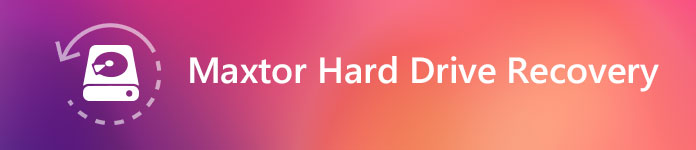
迈拓硬盘恢复
根据各种报告,以下是导致Maxtor外部硬盘驱动器不显示或出现其他错误的主要原因。 换句话说,当您遇到这些故障时,就该执行迈拓硬盘驱动器恢复了。
情况1:固件和微码问题
为了保证您可以流畅地读写文件,Maxtor硬盘驱动器包含许多特定的元素和扇区。
因此,如果某个部分出了问题,则Maxtor硬盘驱动器将无法正常工作。
当通知您读取或写入失败时,您需要立即关闭Maxtor硬盘驱动器。 否则,您可能会遭受严重的机械故障。
情况2:无法识别或检测到迈拓硬盘
关于迈拓外置硬盘未识别错误,有许多类似的抱怨。 您可以先尝试将硬盘驱动器连接到另一个USB端口。
如果Maxtor硬盘驱动器驱动程序不起作用,则需要重新启动计算机才能再次尝试。
请注意,所有存储的文件都会被格式化。 因此,您需要事先进行备份或准备一个数据恢复程序。
情况3:过热且通风空间不足
一些早期的Maxtor硬盘驱动器容易过热。 如果计算机上未安装冷却系统,或者仅使用Maxtor OneTouch系列,情况将会变得更糟,因为过热可能会导致数据丢失以及许多其他无法正常工作的错误。
情况4:无法读取或写入磁头
好吧,咔嗒声和呼wh声是典型的症状。 如果Maxtor硬盘驱动器的磁头无法工作,则无法读取和写入新项目。 有许多可能的原因,例如固件损坏,物理撞击,逐渐的机械降级等等。

遇到上述情况时,您需要获得Maxtor HDD修复工具来解决该问题。 然后是一个问题,是否有可能从格式化或删除的分区中恢复丢失的数据?
好吧,答案是“是”。
这也是本文的主要主题。
这是 Aiseesoft数据恢复 这样您就可以有选择地安全地恢复几乎所有已删除或丢失的数据。 无需担心Data Recovery是否可以在未检测到的Maxtor硬盘驱动器上工作。
您可以从所有数据丢失情况中恢复丢失的数据,包括计算机崩溃,错误删除,格式化错误的硬盘等。 此外,使用Maxtor硬盘恢复软件,将以原始格式恢复所有恢复的数据。
步骤 1启动数据恢复
在Windows计算机上免费下载并安装Aiseesoft Data Recovery。 安装后启动Maxtor硬盘恢复软件。 您可以在主界面中获得两个部分。

步骤 2选择数据类型和硬盘
在您要恢复的物品之前标记。 以后,选择Maxtor硬盘驱动器作为位置。 要快速恢复特定文件,可以选择特定文件类型和相关的硬盘驱动器。 好吧,如果要将整个外部硬盘驱动器恢复到计算机上就可以了。

步骤 3扫描删除的数据
要执行快速扫描,您可以单击右下角的“扫描”按钮。 等待一段时间以完成该过程。 以后,您可以按类别获取所有扫描的文件。 打开一个文件夹以查看所有包含的文件。
但是,如果找不到丢失的文件,则可以执行深度扫描。 只需单击窗口右上角的“深度扫描”选项。

步骤 4选择要恢复的数据
如果要快速查找一个文件,可以使用“过滤器”功能。 在顶部的搜索框中键入名称或路径。 然后单击“过滤器”按钮旁边,以快速找到目标文件。 好了,您可以预览任何文件以获取详细信息。 选择要自由恢复的文件。
步骤 5执行迈拓硬盘恢复
最后,单击右下角的“恢复”按钮。 数据恢复过程结束时将通知您。 选择“打开文件夹”以快速访问恢复的文件。

因此,您可以有选择地从格式化或无法识别的Maxtor驱动程序中恢复数据。 下次遇到任何数据丢失情况时,可以免费下载Aiseesoft Data Recovery进行尝试。 几乎所有文件都可以安全地从Maxtor硬盘驱动器中恢复和导出为不同格式。